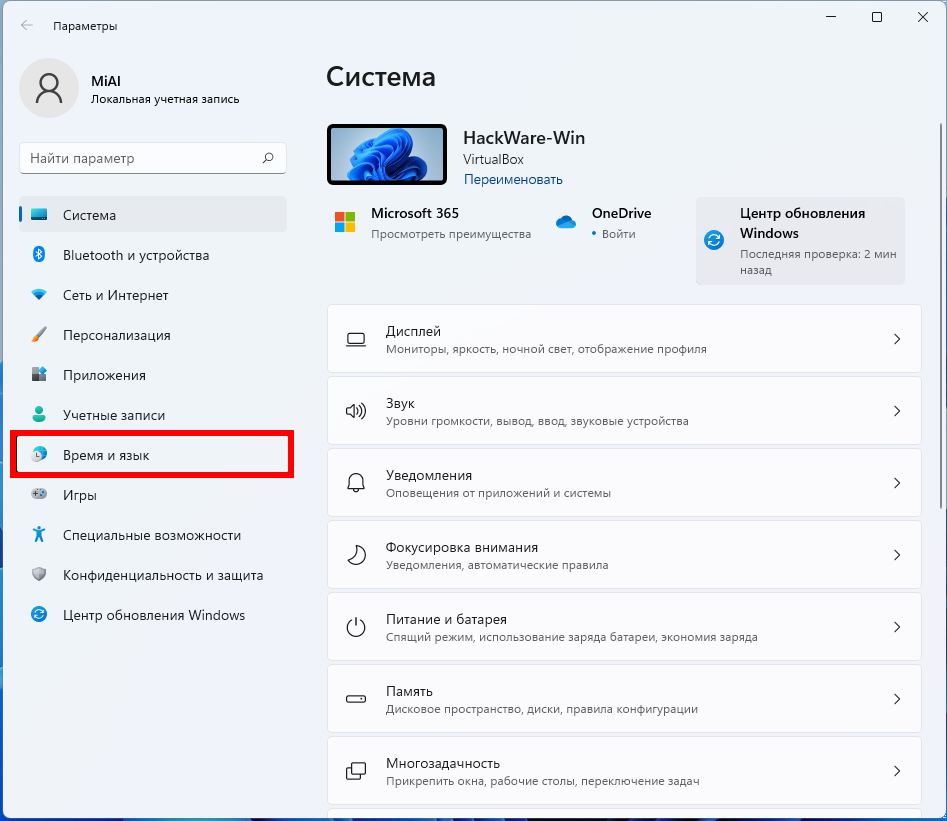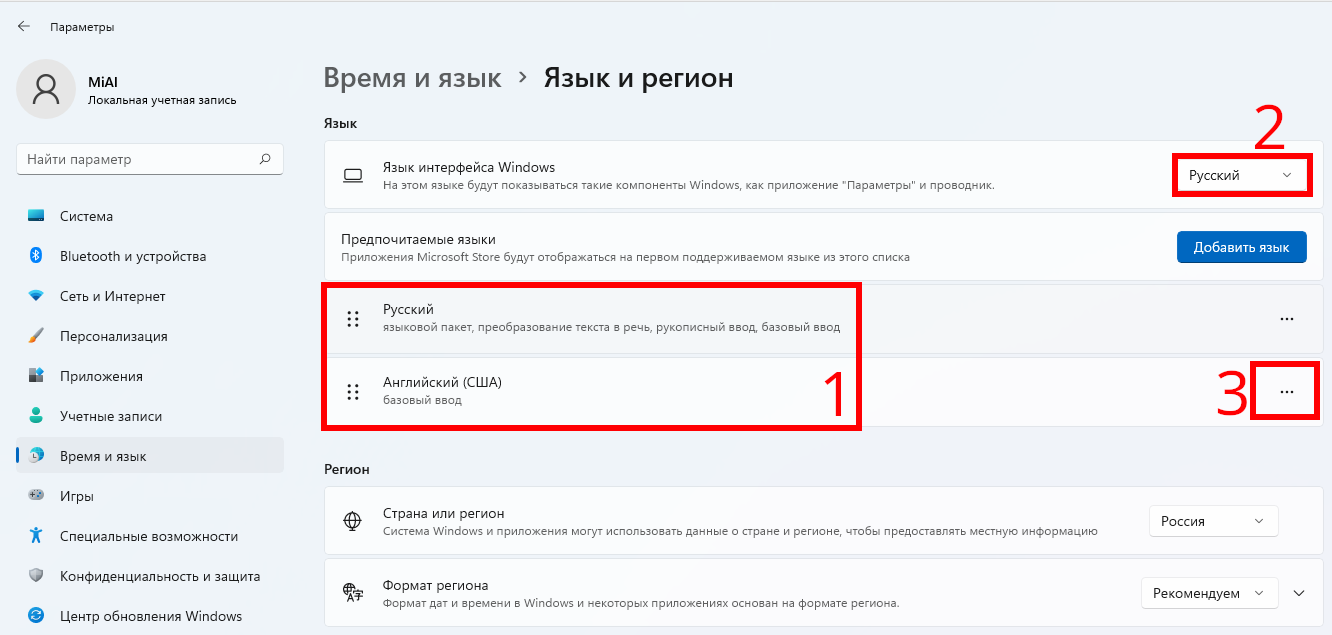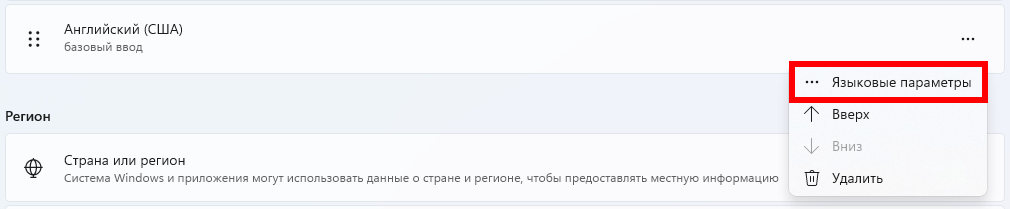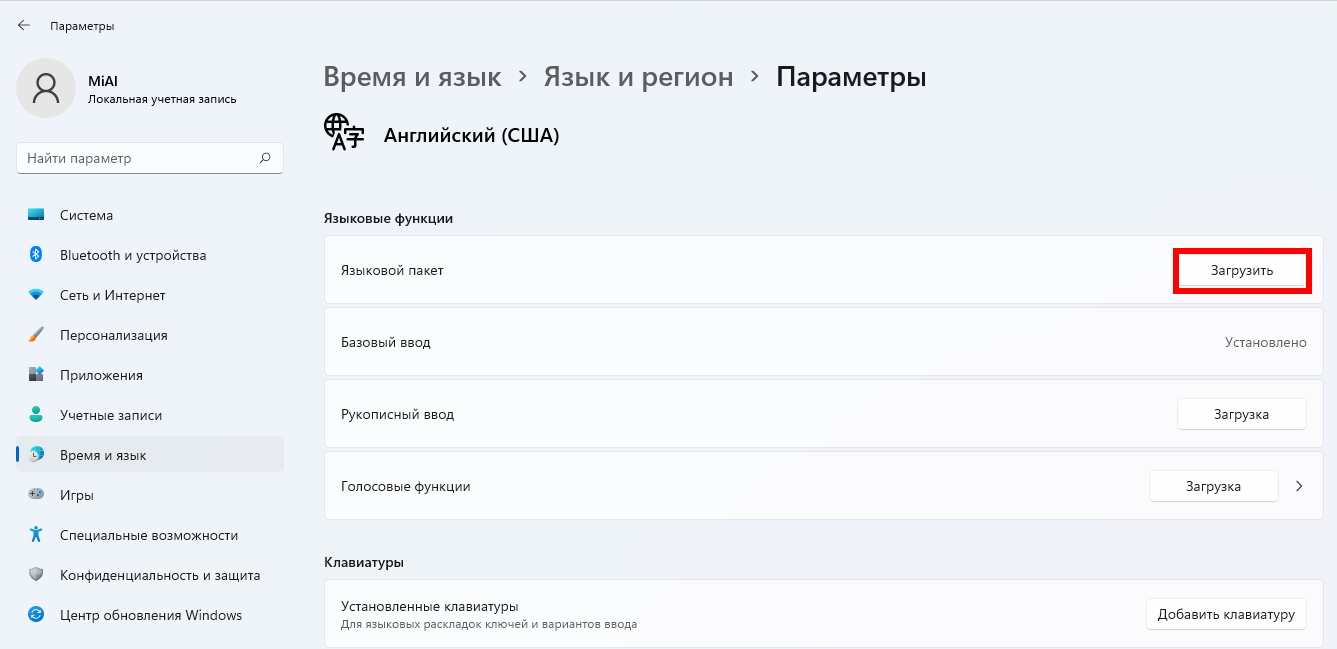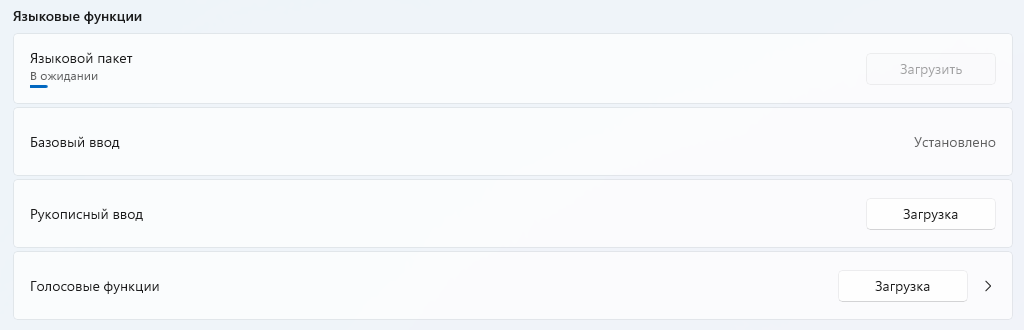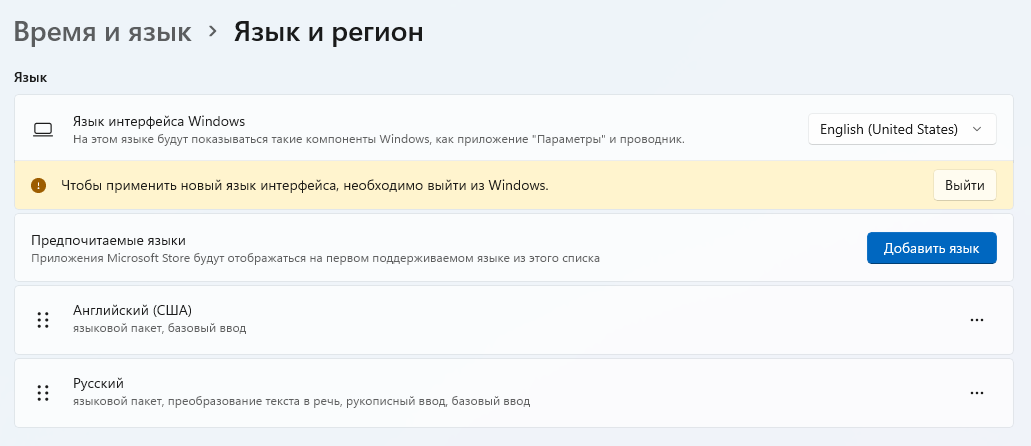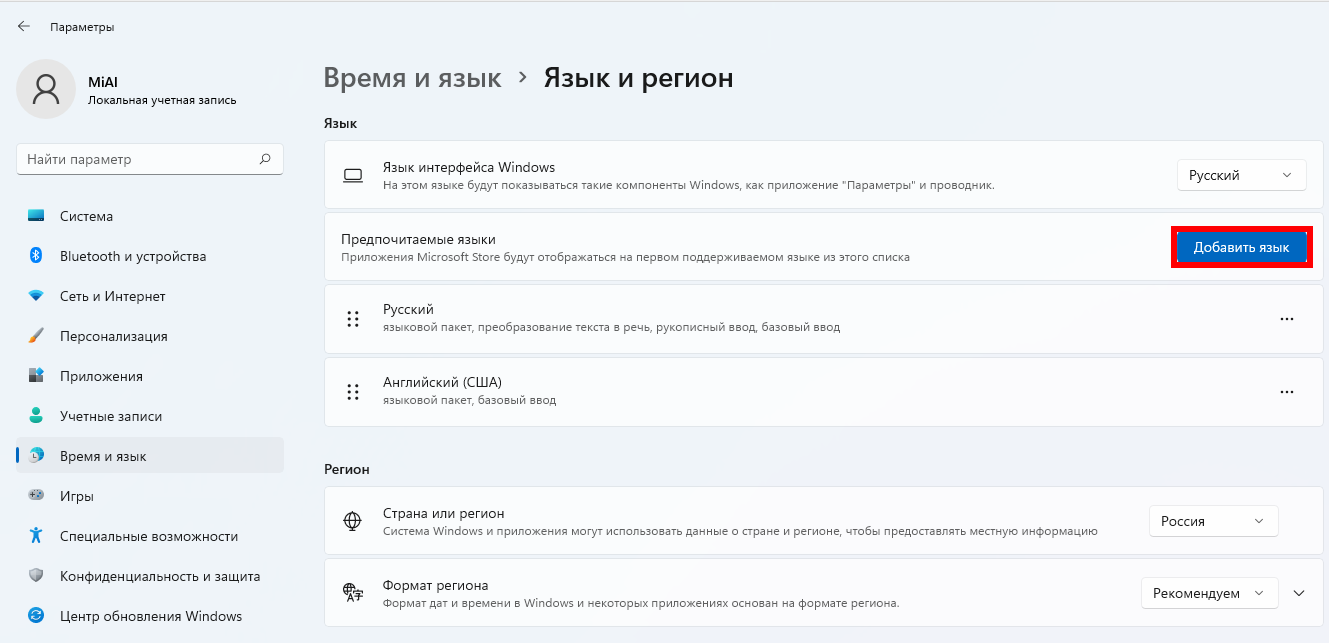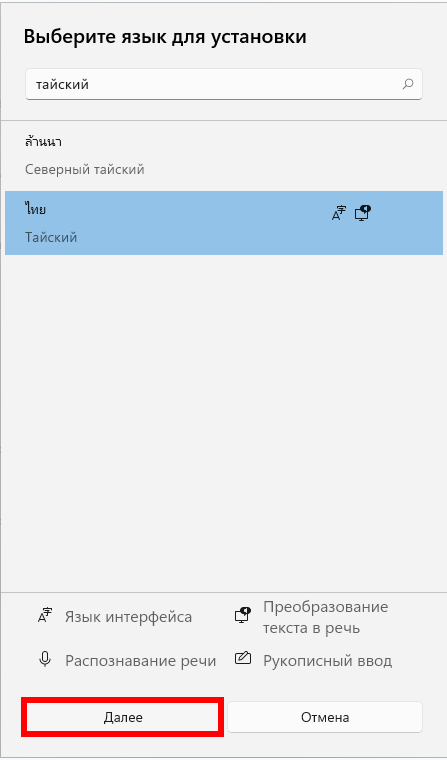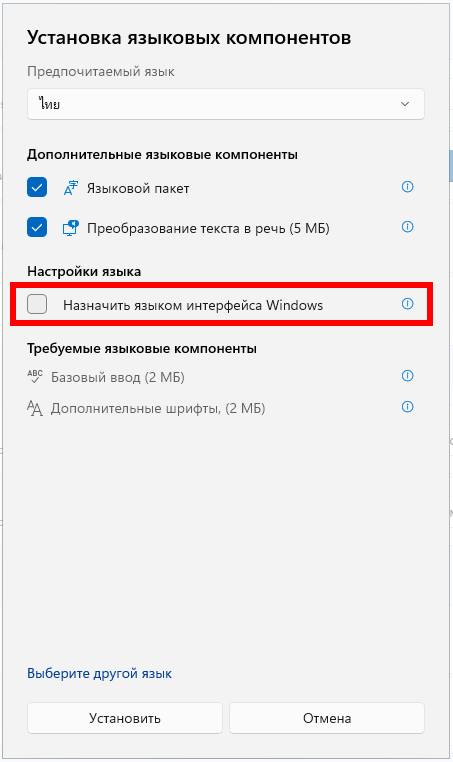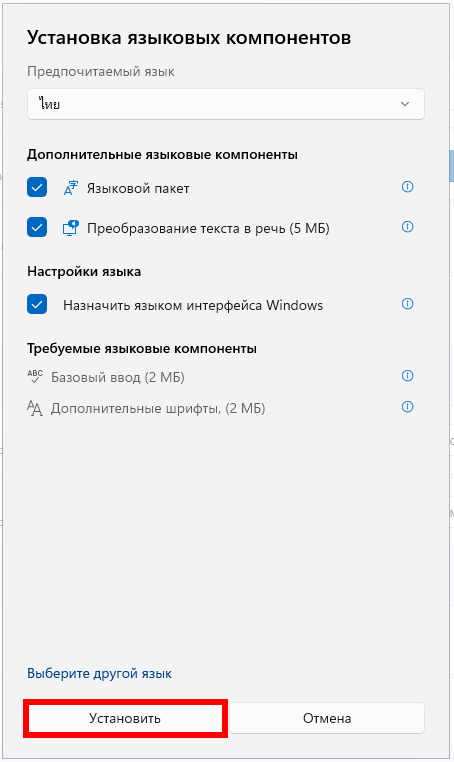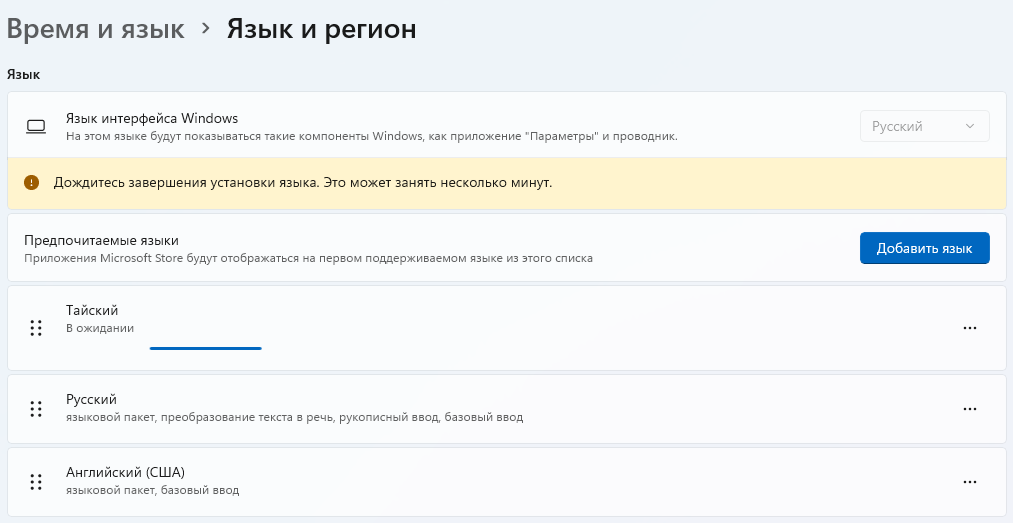В Windows 11 вы можете поменять язык операционной системы без её переустановки.
Файлы языковых пакетов занимают немного места. Язык Windows меняется в настройках ОС, для того, чтобы изменения вступили в силу, не нужно даже перезагружать компьютер — достаточно выполнить выход и повторный вход пользователя.
Обратите внимание, что если вы хотите всего лишь добавить новую раскладку клавиатуры, то вам не нужно скачивать языковой пакет полностью. О том, что нужно сделать для добавления раскладки на другом языке смотрите в статье «Как добавить новую раскладку клавиатуры в Windows 11».
Смотрите также:
- Как изменить сочетание клавиш для смены раскладки клавиатуры в Windows 11
- Как добавить новую раскладку клавиатуры в Windows 11. Как удалить раскладку клавиатуры
- Как установить, с какой клавиатурой загружается компьютер
Как в Windows 11 добавить новый язык ОС
Откройте приложение «Параметры», это можно сделать нажав Win+i.
Перейдите на вкладку «Время и язык».
В новом окне перейдите в «Язык и регион».
Windows 11 имеет несколько языковых компонентов (Языковой пакет, Базовый ввод, Рукописный ввод, Голосовые функции), которые могут быть установлены частично, полностью или не установлены вовсе.
Поэтому дальнейшие действия различаются в зависимости от того, в какой степени установлен язык.
Нужный язык присутствует в перечне языков
Посмотрите на перечень уже установленных языков (отмечено цифрой 1). Если там присутствует язык, на которой вы хотите перевести Windows, то напротив «Язык интерфейса Windows» попробуйте выбрать этот язык в выпадающем списке (отмечено цифрой 2).
Если там нужный вам язык отсутствует, то напротив него кликните кнопку из трёх горизонтальных точек (отмечено цифрой 3).
В открывшемся меню выберите «Языковые параметры».
Напротив «Языковой пакет» нажмите кнопку «Загрузить».
Дождитесь завершения установки.
Вернитесь на предыдущую страницу и в выпадающем меню «Язык интерфейса Windows» выберите желаемый язык.
Вы увидите надпись, «Чтобы применить новый язык интерфейса, необходимо выйти из Windows». Нажмите кнопку «Выйти».
Выполните вход в заново.
Теперь язык Windows изменится.
Нужный язык отсутствует в перечне языков
Если языковые файлы полностью отсутствуют в вашей ОС, то вам нужно их установить.
Нажмите кнопку «Добавить язык».
Введите название языка и выберите его из предложенных вариантов.
Нажмите кнопку «Далее».
Предлагаемые настройки по умолчанию уже содержат языковой пакет для перевода Windows на другой язык. Вы можете сразу отметить галочку «Назначить языком интерфейса Windows», либо позже поменять настройки интерфейса ОС.
Когда будете готовы, нажмите кнопку «Установить».
Дождитесь завершения установки языковых файлов.
Вы увидите надпись, «Чтобы применить новый язык интерфейса, необходимо выйти из Windows». Нажмите кнопку «Выйти».
Выполните вход в заново.
Теперь язык Windows изменится.
Связанные статьи:
- Как добавить новую раскладку клавиатуры в Windows 11. Как удалить раскладку клавиатуры (100%)
- Как установить, с какой клавиатурой загружается компьютер (100%)
- Как настроить вывод звука отдельно для каждого приложения в Windows 10 (83.5%)
- Как включить тёмную тему для приложений в Windows и светлую тему Windows (83.5%)
- Как изменить системный шрифт по умолчанию в Windows 10 (83.5%)
- Что такое видеопамять (VRAM)? (RANDOM - 50%)